Come attivare o disattivare la modalità Night Shift per un iPhone 7
Lo schermo del tuo iPhone 7 è composto principalmente da colori blu. Questa combinazione di colori rende un po 'più semplice la visualizzazione e la lettura degli elementi sullo schermo, ma sfortunatamente ha l'effetto collaterale di renderti un po' più difficile dormire di notte. La modalità Night Shift sul tuo iPhone 7 cerca di risolvere questo problema regolando automaticamente il display in modo che sia più a base di giallo, il che è più facile per gli occhi e più favorevole per ottenere un buon riposo notturno.
La nostra guida di seguito ti mostrerà come attivare o disattivare la modalità Night Shift sul tuo iPhone 7 se desideri approfittarne. C'è un modo per attivarlo o disattivarlo rapidamente, inoltre c'è un menu dedicato in cui è possibile modificare alcune delle impostazioni associate alla modalità Night Shift.
Come abilitare o disabilitare la modalità Night Shift su un iPhone 7
I passaggi di questo articolo sono stati eseguiti su un iPhone 7 Plus in iOS 10.3.1, ma funzioneranno per i modelli di iPhone che utilizzano versioni di iOS successive alla 9.3. Esistono due modi diversi per attivare o disattivare la modalità Night Shift per il tuo iPhone 7 e ti mostreremo entrambi quelli di seguito.
Metodo 1
Passaggio 1: scorri verso l'alto dalla parte inferiore della schermata Home per aprire il Centro di controllo.

Passaggio 2: tocca il pulsante Night Shift per attivarlo o disattivarlo.
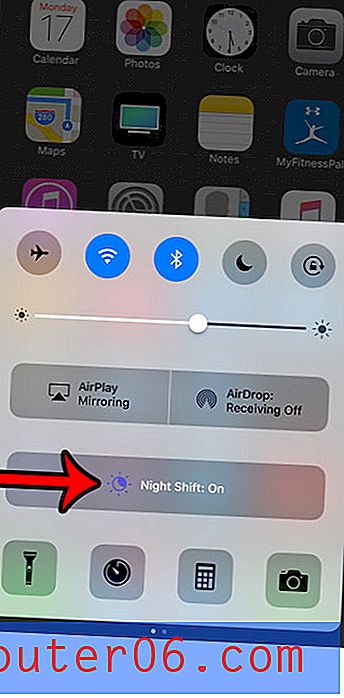
Sebbene ciò ti consenta di attivare o disattivare manualmente la modalità Night Shift, non ti dà accesso a tutte le funzioni e impostazioni che ne fanno parte.
Metodo 2
Passaggio 1: apri il menu Impostazioni .
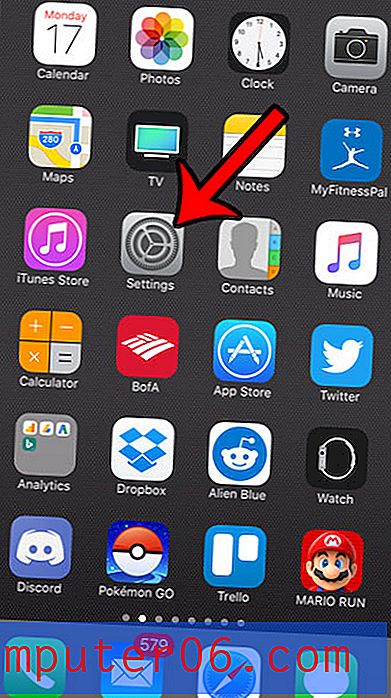
Passaggio 2: scorrere verso il basso e selezionare l'opzione Display & Luminosità .
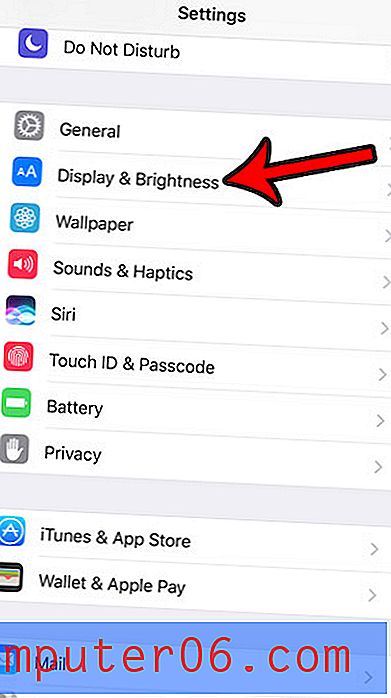
Passaggio 3: tocca il pulsante Night Shift .
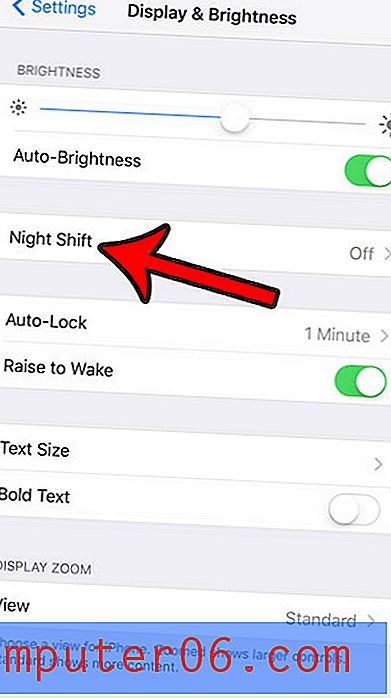
Passaggio 4: regolare le impostazioni su questa schermata in base alle esigenze. L'opzione Pianificato consente di specificare un'ora in cui si desidera attivare automaticamente la modalità Night Shift. L'opzione Abilita manualmente fino a domani ti consente di attivarlo per il resto della notte e il cursore Temperatura colore ti consente di regolare l'aspetto.
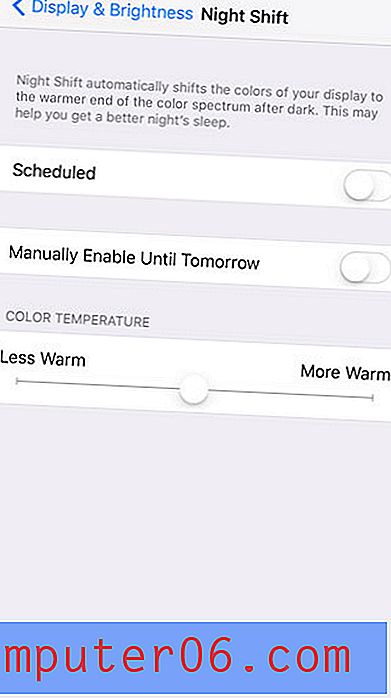
Una delle altre utili opzioni che puoi trovare nel menu Display & Luminosità si chiama Blocco automatico. Scopri come utilizzare il blocco automatico sul tuo iPhone se desideri che lo schermo rimanga illuminato per un periodo di tempo più o meno lungo.



